uTorrent est l'un des clients torrent les plus populaires au monde bien qu'il ne soit pas la meilleure option. Comme toute autre application pour télécharger des fichiers via torrent, uTorrent a généralement une série de problèmes de performances qui peut mettre Job à l'épreuve. Si vous voulez savoir quels sont les problèmes uTorrent les plus courants et la solution correspondante, nous les avons tous compilés dans cet article.
Quand je dis que ce n'est pas la meilleure option, je veux dire que sur le marché, nous pouvons trouver d'autres clients torrent qui nous offrent les mêmes fonctionnalités, voire plus et qui, en plus, n'incluent pas de publicité ou n'incluent pas de bloatware lors de l'installation. Le guide des problèmes que nous vous montrons ci-dessous est parfaitement valable pour toute application torrent que nous utilisons, ainsi que les solutions correspondantes auxdits problèmes.

Dysfonctionnements uTorrent
Ensuite, nous vous montrons les erreurs et les problèmes de performances que nous pouvons généralement trouver, que nous utilisions uTorrent ou toute autre application torrent.
Télécharger la dernière version
Avant de commencer à trouver une solution au problème de performances présenté par uTorrent, la première chose que nous devons faire est télécharger la dernière version disponible à ce moment-là directement auprès de sonsite . Si nous avons des téléchargements de torrents, ils ne seront pas supprimés après la mise à jour vers la dernière version, il n'est donc pas nécessaire de les supprimer et de les ajouter à nouveau après l'installation de la mise à jour. Si après l'installation de la mise à jour uTorrent, il y a toujours des problèmes de performances, nous devrions essayer les sections suivantes que nous vous montrons dans cet article.
Ne se connecte pas à Internet
Il y a deux raisons pour lesquelles uTorrent ne se connecte pas à Internet : Windows Pare-feu et antivirus
Pare-feu
Les clients Torrent ont besoin d'une connexion Internet pour pouvoir accéder aux graines des fichiers que nous voulons télécharger. Sans connexion Internet, nous ne pouvons pas accéder à ces graines et nous ne pouvons pas partager le contenu que nous avons téléchargé.
Pendant le processus d'installation, l'application nous invite à ajouter une exception à Windows pare-feu , une exception qui lui permet de passer par le pare-feu pour se connecter à Internet et faire son travail, qui n'est autre que de partager le contenu téléchargé et de rechercher les graines des fichiers que nous voulons télécharger.
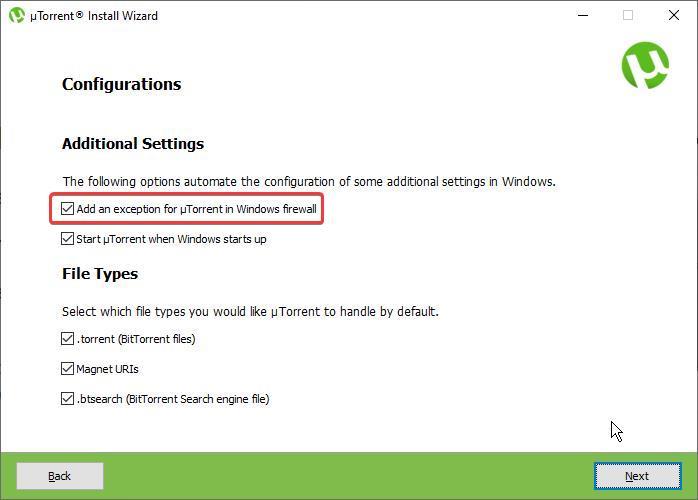
Si, au cours du processus d'installation, nous n'avons pas remarqué les fenêtres affichées par l'application, il est fort probable que nous ayons installé le bloatware inclus dans l'application et que nous ayons ignoré la fenêtre supérieure, où nous autorisons l'application à créer une exception dans le pare-feu.
Il existe de nombreuses applications qui, après les avoir installées, demandent à l'utilisateur d'accéder via le pare-feu pour se connecter à Internet, mais toutes ne le font pas. De plus, selon les paramètres configurés sur votre ordinateur, l'application peut ne pas être en mesure d'afficher cette invitation.
Heureusement, ce problème a une solution très simple, puisque nous pouvons créer manuellement cette exception dans le pare-feu Windows en y accédant depuis le panneau de configuration de Windows et en cliquant sur Système et Sécurité. Ensuite, dans la section Pare-feu Windows Defender, cliquez sur Autoriser une application via le pare-feu Windows.

Ensuite, appuyez sur Modifier les paramètres, puis appuyez sur Autoriser une autre application . Si nous ne cliquons pas auparavant sur Modifier les paramètres, le bouton Autoriser une autre application ne sera pas activé.

Ensuite, cliquez sur Parcourir et allez dans le répertoire :
C:/usuarios/cuenta-de-usuario/AppData/Roaming/uTorrent/uTorrent.exe
et cliquez sur Ajouter et assurez-vous que les cases Privé et public sont cochées afin que l'application puisse se connecter à internet depuis des réseaux privés (comme notre domicile) ou des réseaux publics (ceux des cafés, des centres commerciaux et des aéroports, par exemple) .
Si nous ne trouvons pas le dossier AppData dans le dossier utilisateur, nous devons afficher le les fichiers cachés depuis l'explorateur de fichiers, via le Voir ruban et vérifier le objets cachés boîte.
Une fois que nous avons ajouté uTorrent au pare-feu, l'application peut désormais utiliser la connexion Internet de notre ordinateur pour se connecter à Internet afin de télécharger et de partager du contenu.
La fonction du pare-feu / pare-feu Windows est d'empêcher toute application que nous installons d'accéder à Internet sans notre consentement pour envoyer des données extraites de notre ordinateur sans consentement. Compte tenu du fonctionnement du pare-feu, si on télécharge une application pour laquelle on pense au départ que, d'après sa description, elle n'a pas besoin d'internet pour fonctionner, et qu'elle demande de passer par le pare-feu, la première chose à faire est de le supprimer de notre ordinateur et de rechercher une autre alternative.
antivirus
Si nous utilisons Windows Defender comme antivirus, lors de la création de l'exception dans le pare-feu, il est automatiquement reconnu par Microsoft's antivirus, donc nous n'avons rien d'autre à faire. Mais, si nous utilisons un autre antivirus, il est probable qu'il prend le dessus sur le pare-feu Windows et nous n'avons pas pu ajouter uTorrent comme exception.
Chaque antivirus a une méthode différente pour ajouter des exceptions au pare-feu , la solution la plus simple consiste donc à visiter le site Web de l'antivirus et à découvrir comment ajouter une exception au pare-feu Windows à partir de l'application.
La vitesse de téléchargement est très lente
Si nous avons finalement réussi à connecter uTorrent à Internet, mais la vitesse de téléchargement est très faible par rapport à ce à quoi on pourrait s'attendre, nous devons accéder aux préférences de l'application, et cliquer sur la section Bande passante pour vérifier que les deux limites à la fois la vitesse de téléchargement et la faible vitesse, elles ne sont définies sur aucune vitesse. De plus, il faut aussi vérifier, dans la section Nombre de connexions, que le nombre maximum de connexions est de 200 et le nombre de compis est de 50.
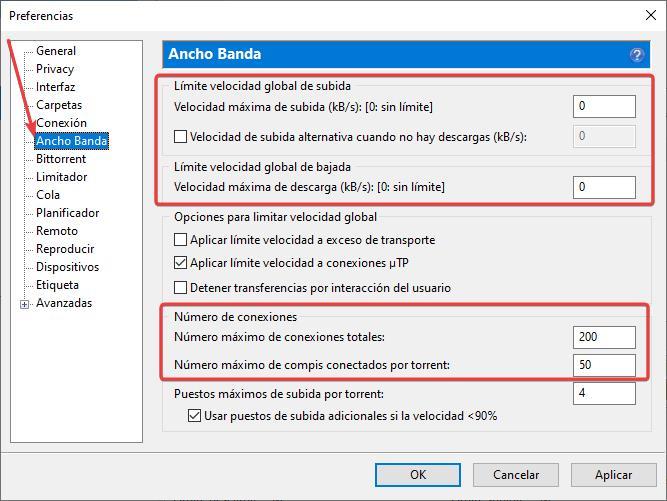
Il faut aussi jeter un œil à la section Limiteur et vérifier que le Activer le limiteur de transfert la case n'est pas cochée. De cette façon, nous empêcherons l'application d'arrêter les téléchargements lorsqu'elle atteindra la limite établie par défaut par l'application, qui est de 200 Go après 31 jours.
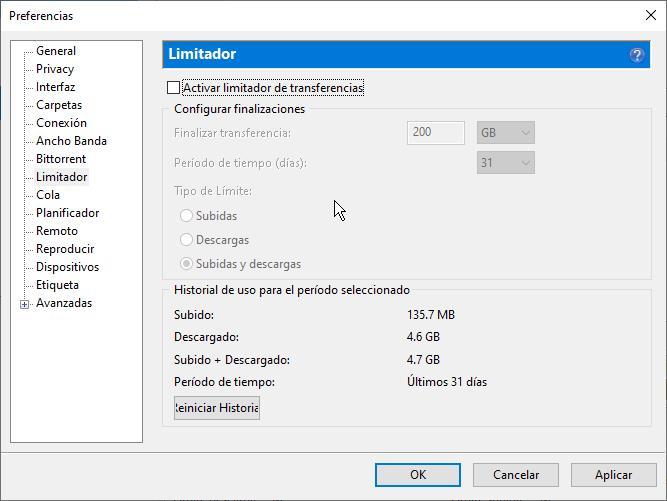
Le reste des options de l'application n'a pas besoin d'être modifié, y compris le ports pour les connexions entrantes , car, comme l'application est autorisée via les pare-feu Windows, nous pouvons utiliser n'importe quel port indiqué dans l'application.
Notre connexion permet-elle de télécharger des torrents ?
La plupart des opérateurs Internet ne restreignent pas l'utilisation des réseaux torrent, car ils ne sont pas utilisés uniquement pour partager du contenu protégé par le droit d'auteur. De plus, ce serait une raison plus que suffisante pour que de nombreux clients ne fassent pas appel à leurs services. Si par malheur notre opérateur a bloqué l'accès à ce type de réseau, la seule solution qui nous reste, en plus d'envisager la possibilité de changer de FAI, est de utilisé VPN réseaux qui offrent un support pour les torrents tels que NordVPN ou Surfshark.
Cependant, si nous sommes connectés à un réseau public, que ce soit une cafétéria, un hôtel, une gare ou tout autre type de connexion à usage public, il est fort probable que l'administrateur du réseau ait limité la connexion à ce type de réseaux pour l'empêcher de s'effondrer et que les utilisateurs ne puissent pas l'utiliser librement.
Si un téléchargement est bloqué
Il y a deux raisons principales pour lesquelles la progression d'un téléchargement torrent ne se termine jamais.
Mettre à jour les trackers
Pour télécharger le contenu lié aux fichiers torrent, il faut que le fichier est disponible sur d'autres ordinateurs , car sinon nous ne pourrons jamais le télécharger en raison de la nature de ce protocole.
Cependant, parfois, les fichiers torrent perdent leur chemin, jamais mieux dit, et ils ne trouvent pas tout à fait le moyen de trouver le contenu à télécharger, c'est-à-dire les graines. Si le téléchargement est bloqué et ne dépasse pas le pourcentage restant, nous devons mettre à jour les trackers du fichier, afin qu'il puisse trouver les graines pour continuer le téléchargement.
Pour mettre à jour les trackers, il faut placer la souris sur le fichier, appuyer sur le bouton droit de la souris et sélectionner le Mettre à jour les trackers option.
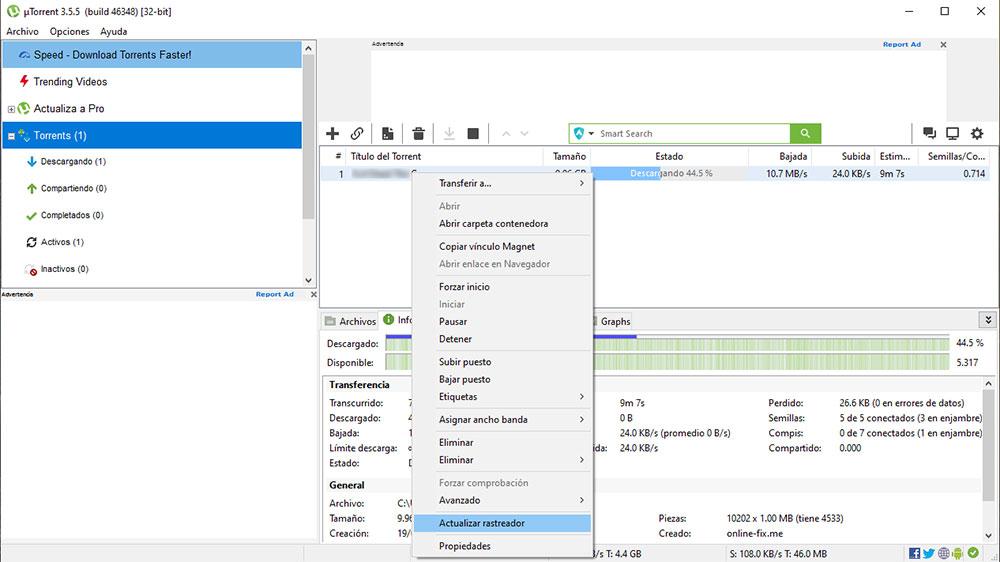
Cette action éliminera tous les trackers qui suivent la trace (jamais mieux dit du fichier) et en cherchera de nouveaux pour pouvoir continuer le téléchargement. Oui, le nombre de graines est très limité, il est probable que ce soient les mêmes qu'au début, donc la seule chose que nous pouvons faire est d'attendre de voir si d'autres personnes qui ont le même fichier téléchargé se connectent à Internet et ouvrent le application torrent correspondant pour augmenter le nombre de graines.
Rechercher un nouveau torrent
Si le téléchargement des fichiers torrent ne dépasse pas un pourcentage, cela signifie qu'il manque des graines pour terminer le téléchargement du fichier. Si après plusieurs jours, cela ne progresse pas, la meilleure option est de chercher un autre torrent qui nous permet de télécharger le même contenu.
S'il s'agit d'un contenu inhabituel, il est fort probable que nous nous retrouverons toujours avec le même torrent sur notre ordinateur. Cependant, si nous parlons de contenu très populaire, ce ne sera pas un problème de trouver d'autres torrents avec le même contenu.
uTorrent ne répond pas
Si nous essayons d'ouvrir uTorrent deux fois en cliquant sur un lien torrent pour l'ouvrir via l'application et qu'il est déjà ouvert, uTorrent ne saura pas quoi faire et se bloquera pendant quelques secondes. S'il ne revient pas à lui-même après quelques secondes, nous accédons au Gestionnaire des tâches (Ctrl + Alt + Suppr) et, à partir de l'onglet Processus, sélectionnez uTorrent et cliquez sur le bouton Fin de tâche. Ensuite, nous rouvrons l'application pour vérifier si le problème a été résolu.
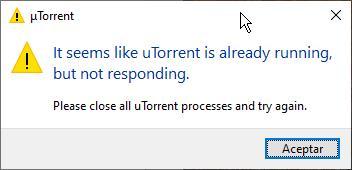
Si nous ne résolvons pas le problème
Comme je l'ai mentionné au début de cet article, uTorrent n'est pas la meilleure application, loin de là, pour télécharger des torrents. Si après avoir essayé toutes les solutions que nous vous avons présentées dans cet article, nous ne parvenons pas à ce que l'application télécharge le contenu des torrents, nous devrions envisager la possibilité de rechercher une autre application torrent telle que Lll Torrent pour les ordinateurs à faibles ressources ou Transmission , une application également open source et multiplateforme.